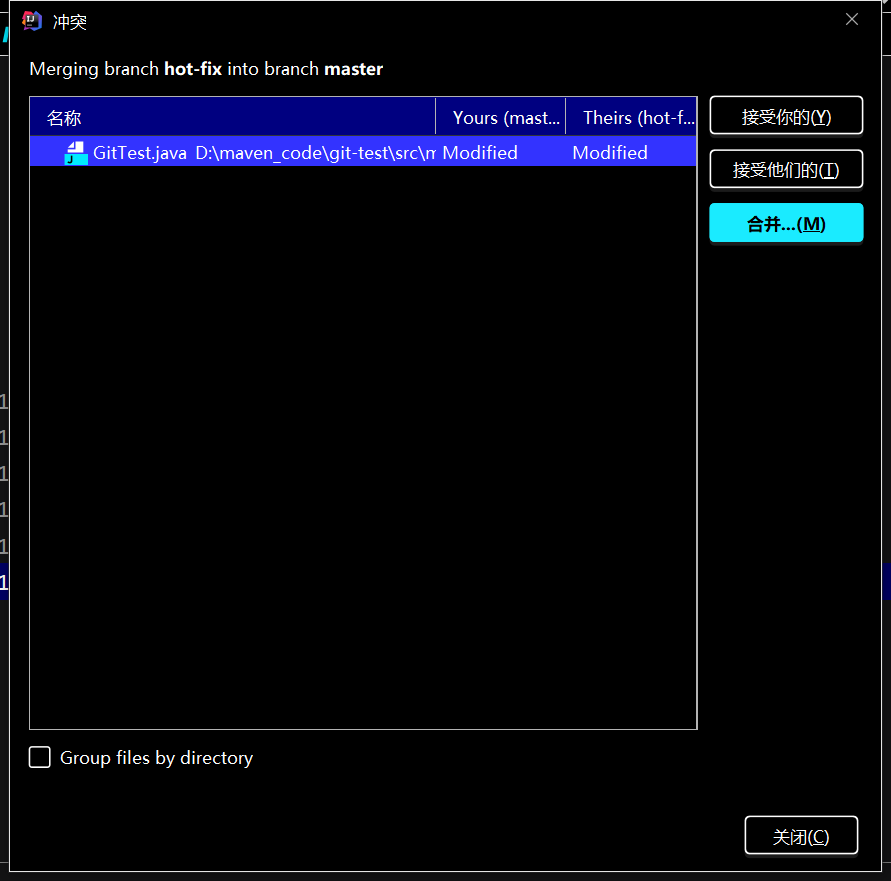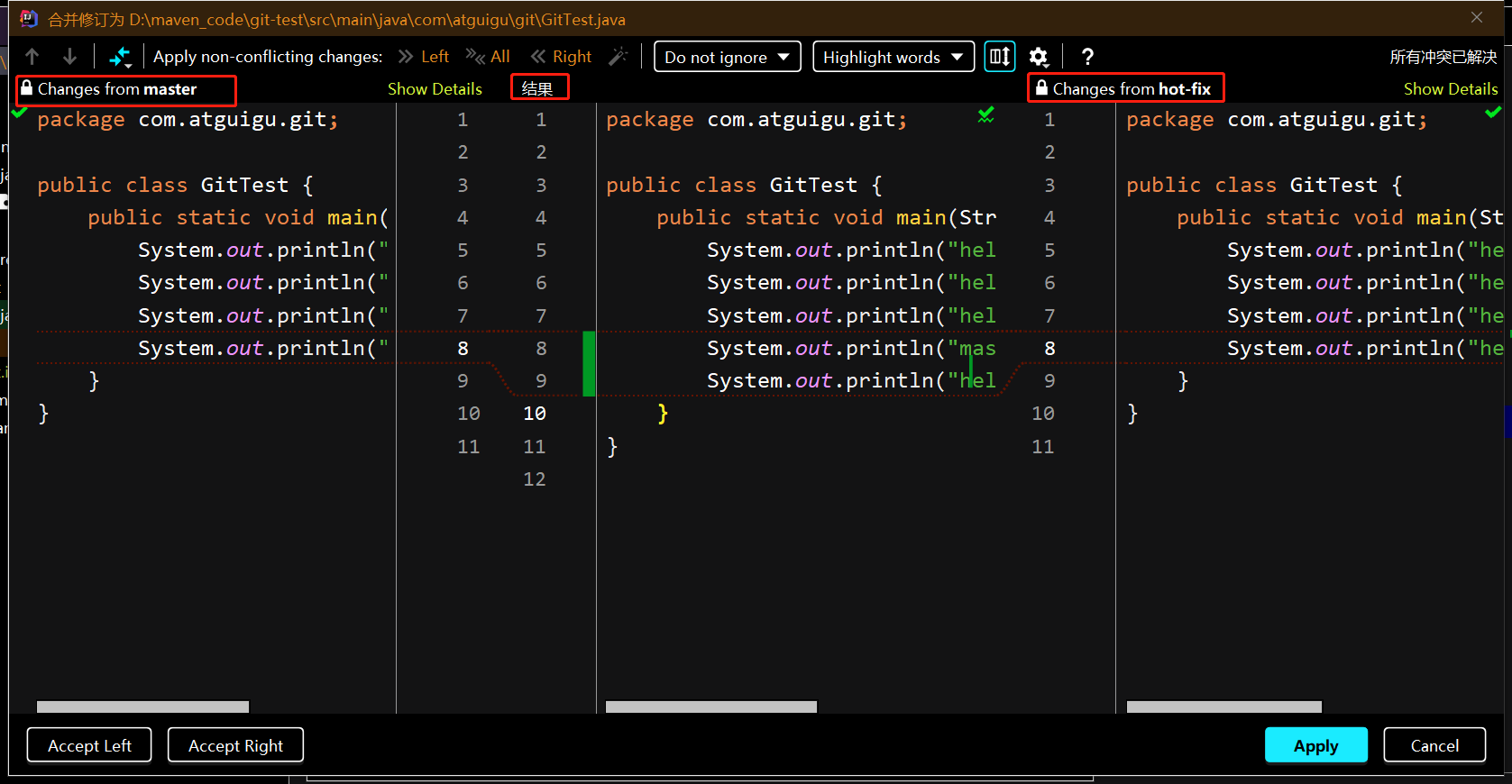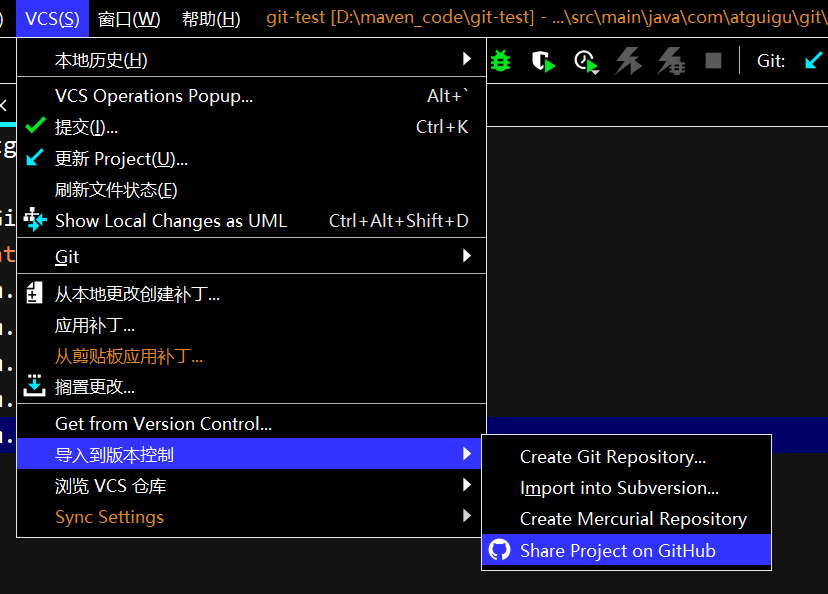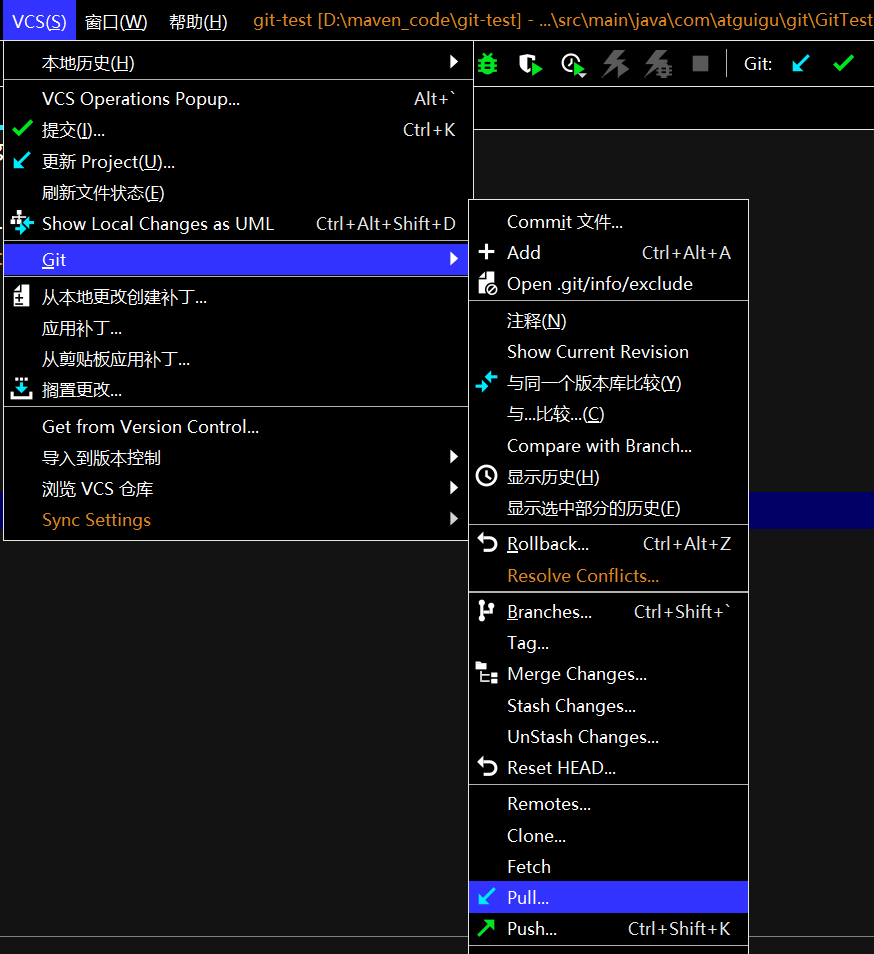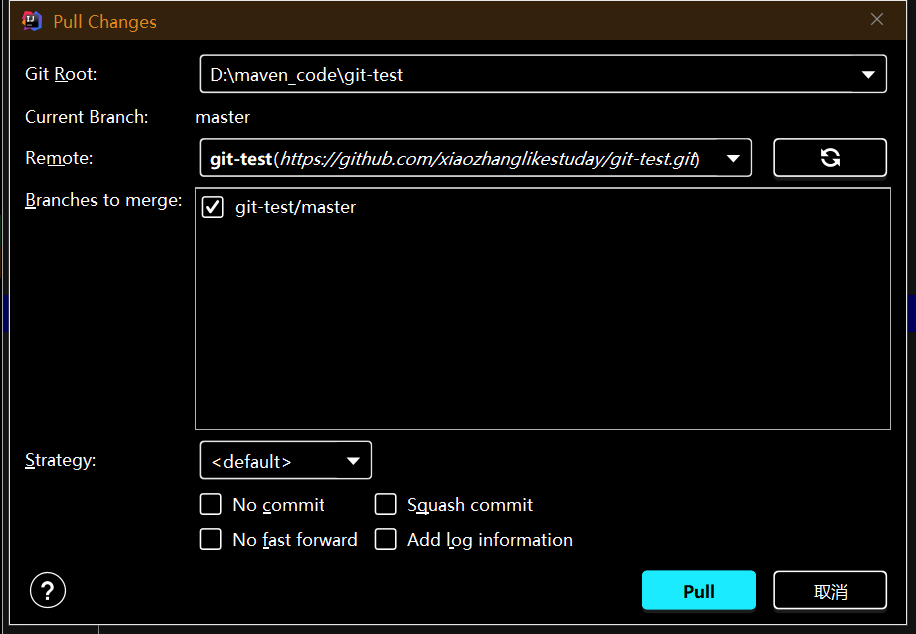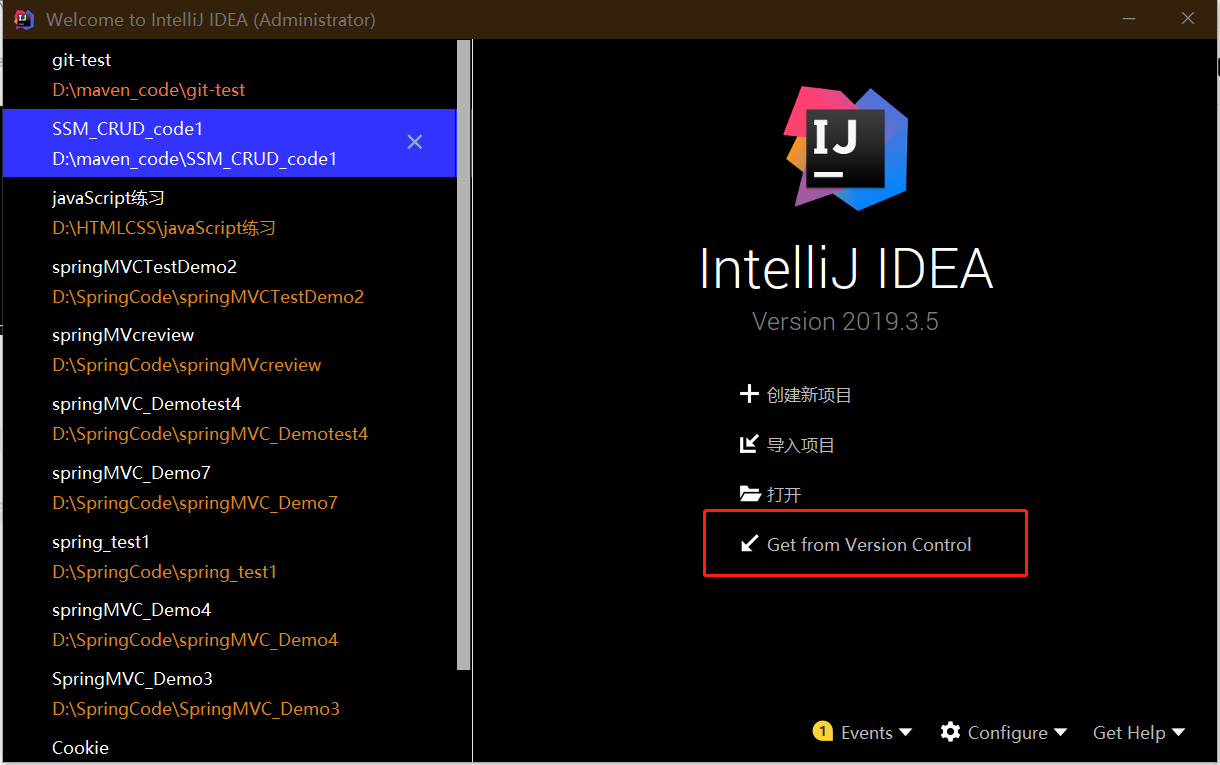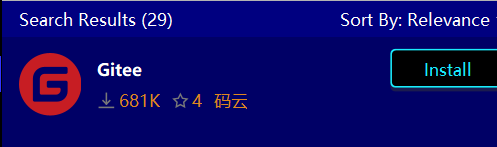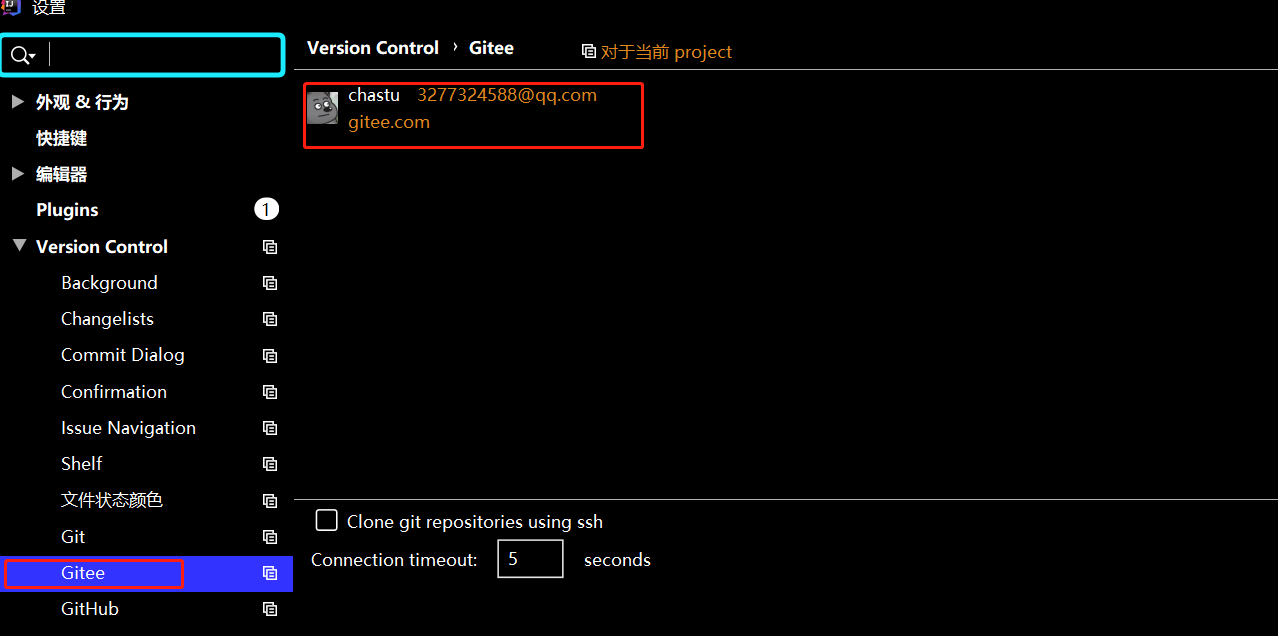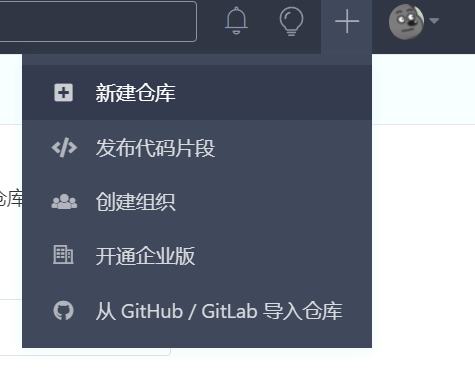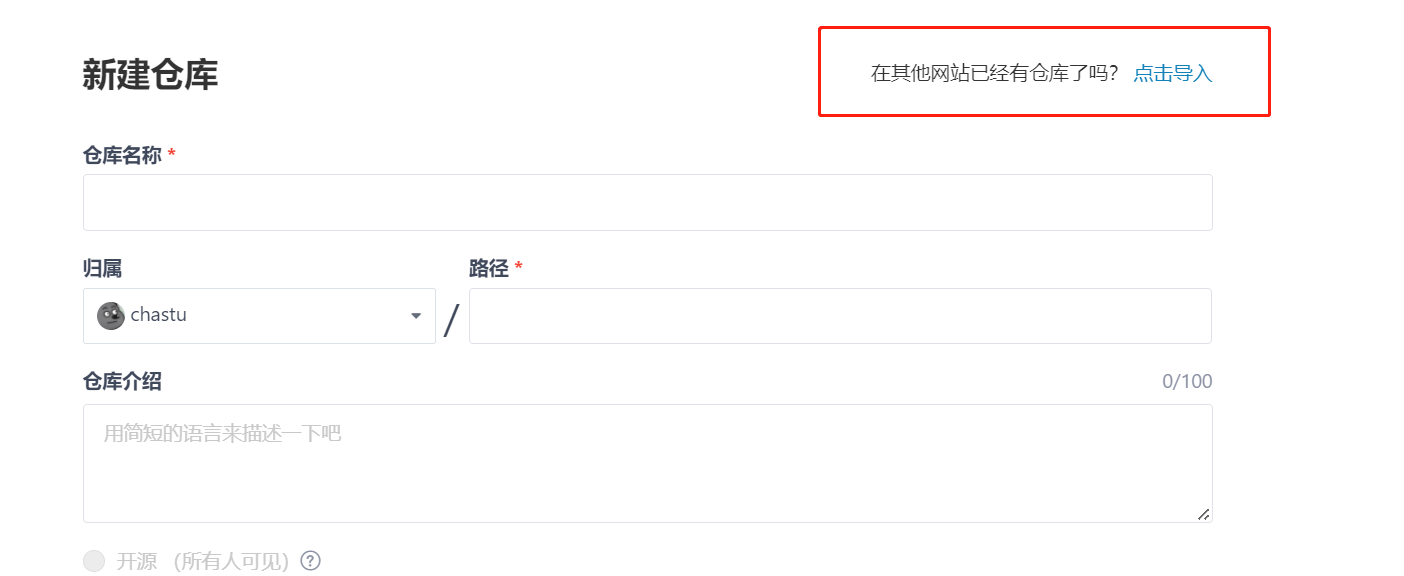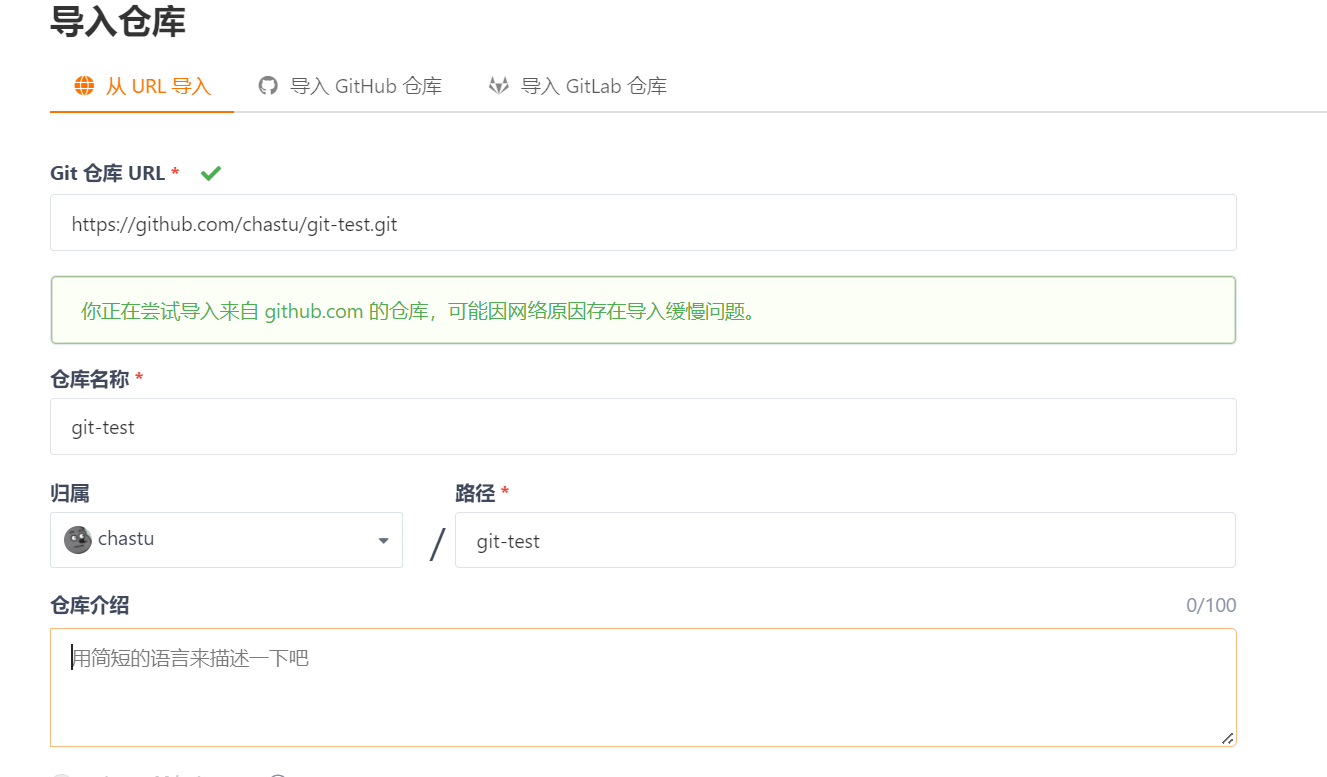1.学习目标
2天学习完课程 并能熟悉使用:Git GitHub Git码云 GitLab
2.初始化设置
1.安装好必须设置用户名
3.Git基本命令
1.初始化本地库 git init
2.查看本地库状态 git status
On branch master:代表默认分支
No commits yet :代表没有提交过
nothing to commit:代表没有东西需要提交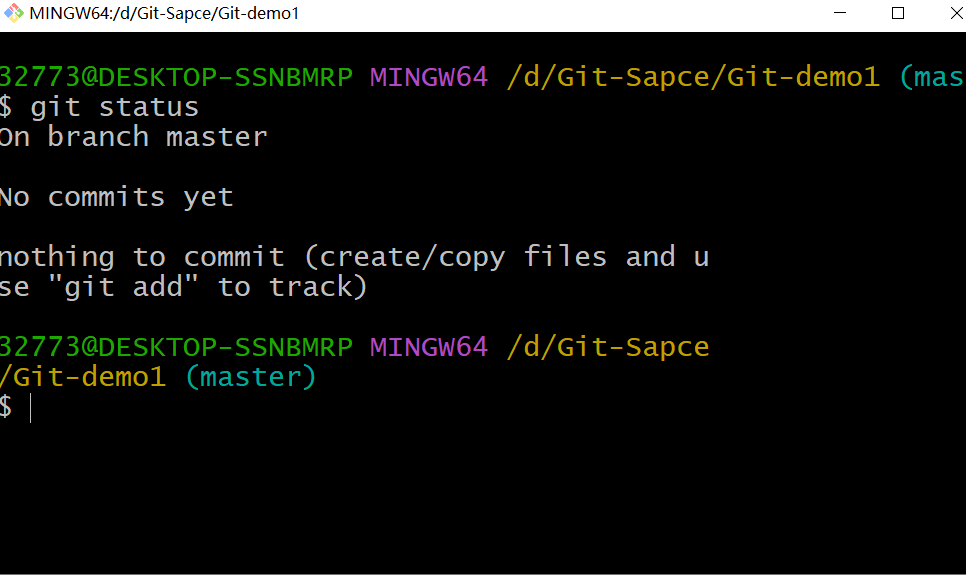
3.添加暂存区 git add 文件名
4.删除暂存区 git rm —cached 文件名
5.提交至本地库 git commit -m “版本号” 文件名
6.查看项目版本信息 git reflog
7.历史版本
1.基本语法
git reflog 查看版本信息
git log 查看版本详细信息
2.版本穿梭 git reset -hard 版本号
4.Git的分支操作
在版本控制过程中,同时推进多个任务,为每个任务,我们就可以创建每个任务的单独
分支。使用分支意味着程序员可以把自己的工作从开发主线上分离开来,开发自己分支的时
候,不会影响主线分支的运行。对于初学者而言,分支可以简单理解为副本,一个分支就是
一个单独的副本。(分支底层其实也是指针的引用)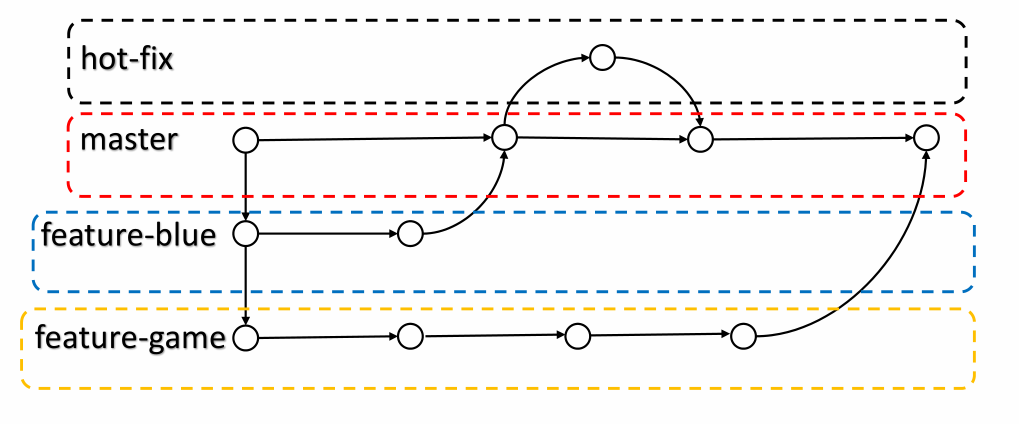
1.查看分支 git branch -v
2.创建分支 git branch 分支名
3.切换分支 git checkout 分支名
4.分支合并 get merge 分支名
5.冲突问题
1.冲突产生的表现:后面状态为 MERGING
2.冲突产生的原因:
合并分支时,两个分支在 同一个文件的同一个位置有两套完全不同的修改。Git 无法替
我们决定使用哪一个。必须 人为决定新代码内容。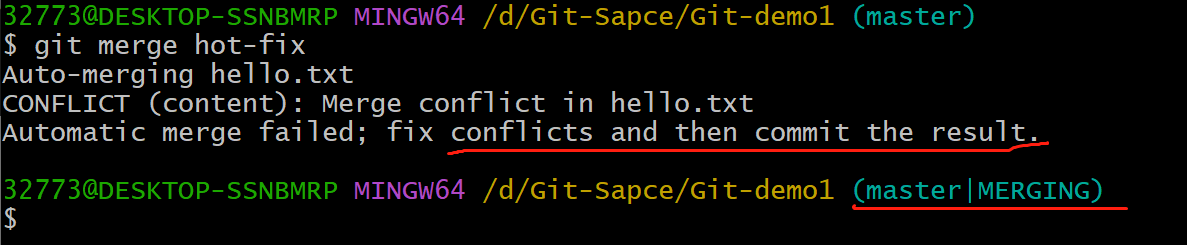
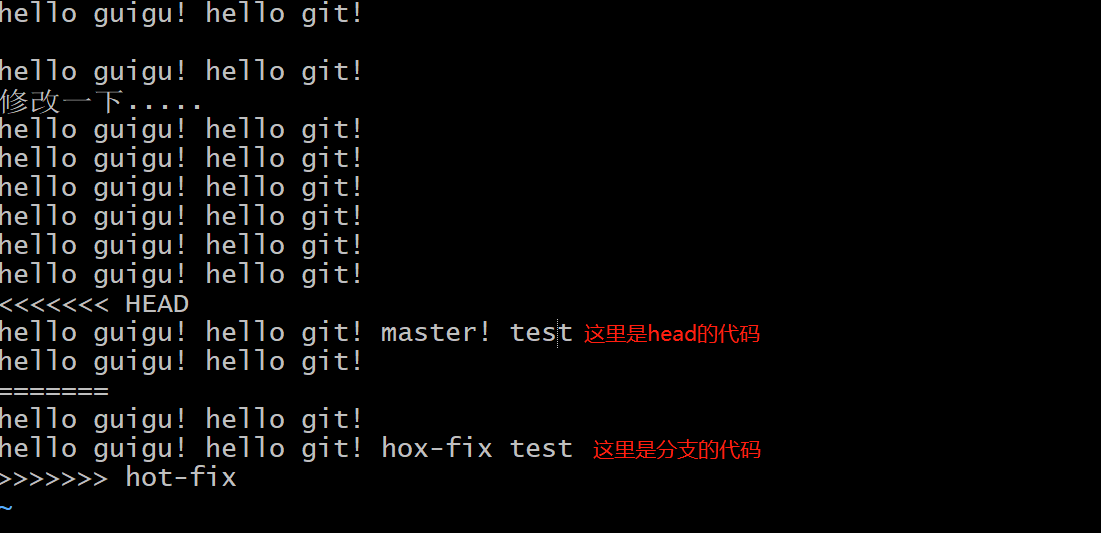
删除重复代码(留下需要保存的代码)它会将改的一行以及前一行显示 你可以删除一个分支的内容 保存另外一个分支,也可以两个分支都删除一点 留下需要的保存代码.
删除重复的代码后 添加缓冲区 然后保存 注意:保存时不能加文件名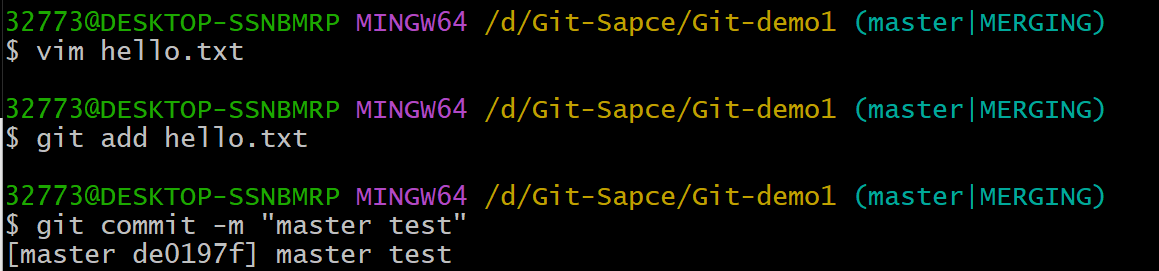
5.GitHub基本操作
1.创建仓库
2.查看别名 git remote -v
3.创建别名 git remote add 别名 库地址
4.推送至本地仓库 git push 别名 分支
5.拉取代码 git pull 别名 分支
6.克隆代码 git clone 仓库链接
1.获取链接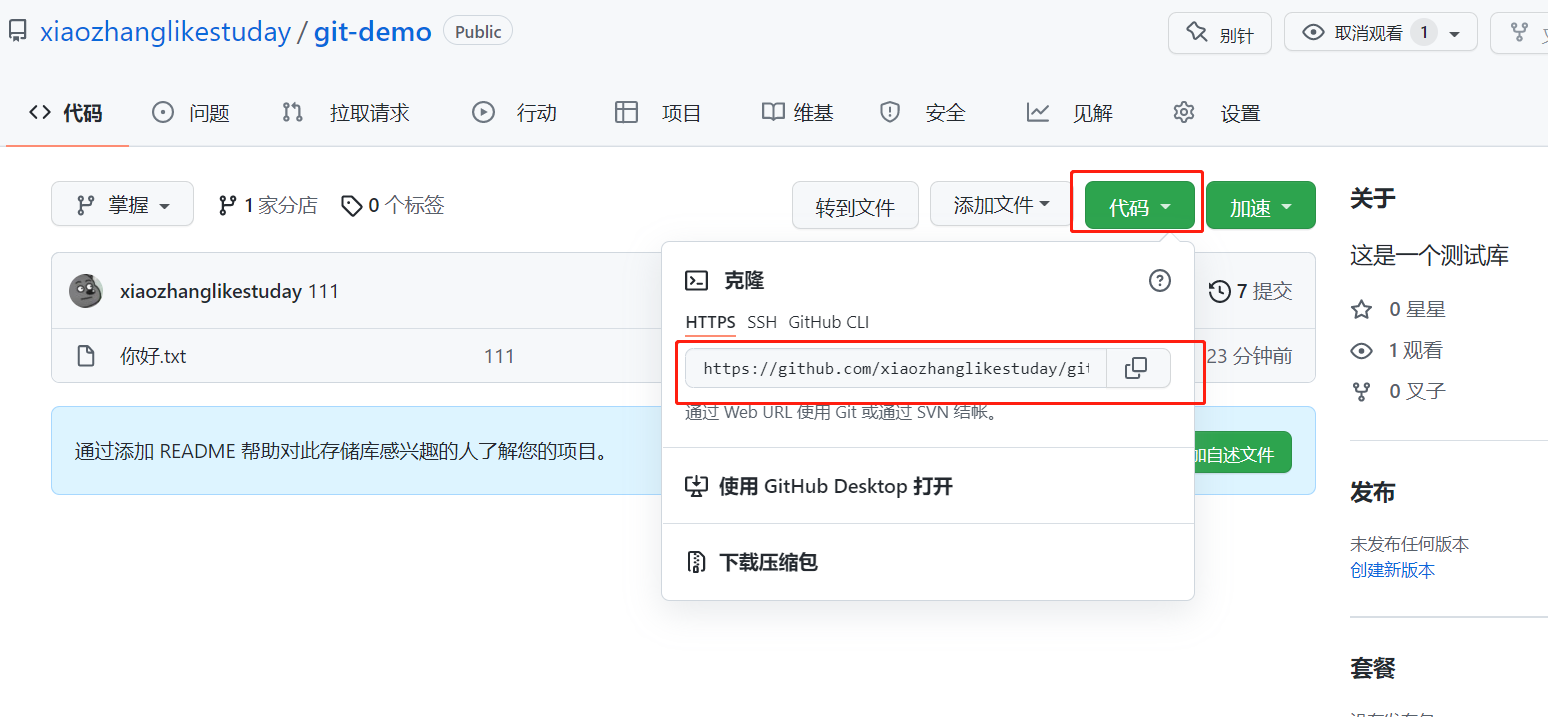
2.删除凭据 如果是一个电脑 不可以登入两个git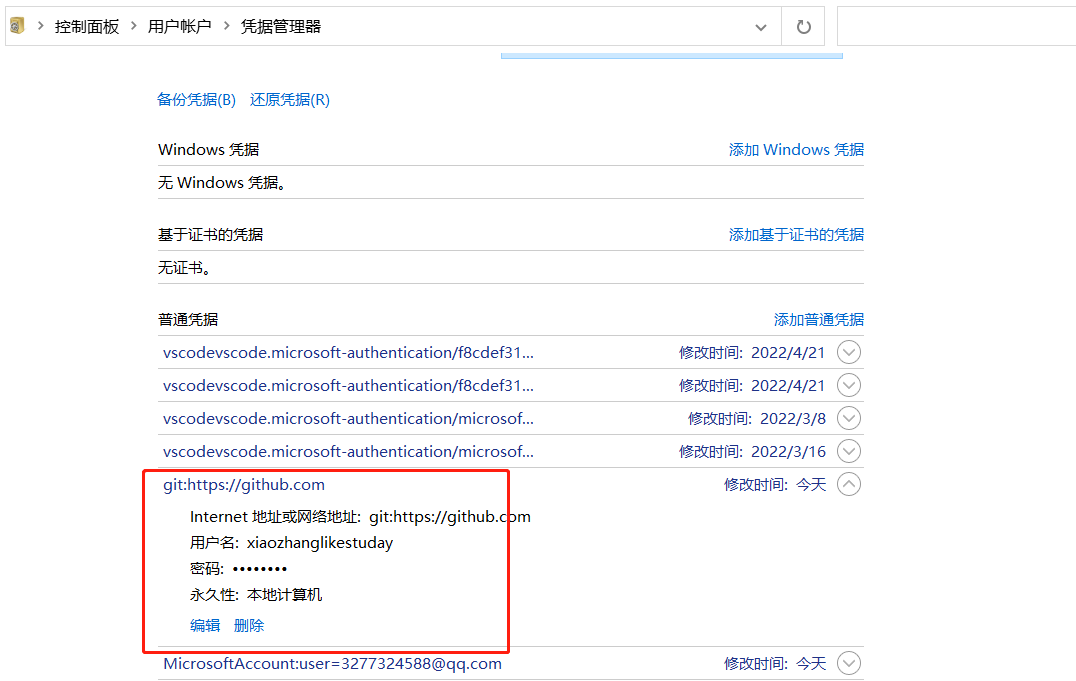
2.Git 克隆
6.团队协作
1.提交 git push 仓库
1.在项目文件夹的命令行窗口执行下面代码,然后再git commit 或git clone
取消git本身的https代理,使用自己本机的代理,如果没有的话,其实默认还是用git的
//取消http代理 git config —global —unset http.proxy
//取消https代理 git config —global —unset https.proxy
2.提交失败 没有权限
2.添加仓库管理人员
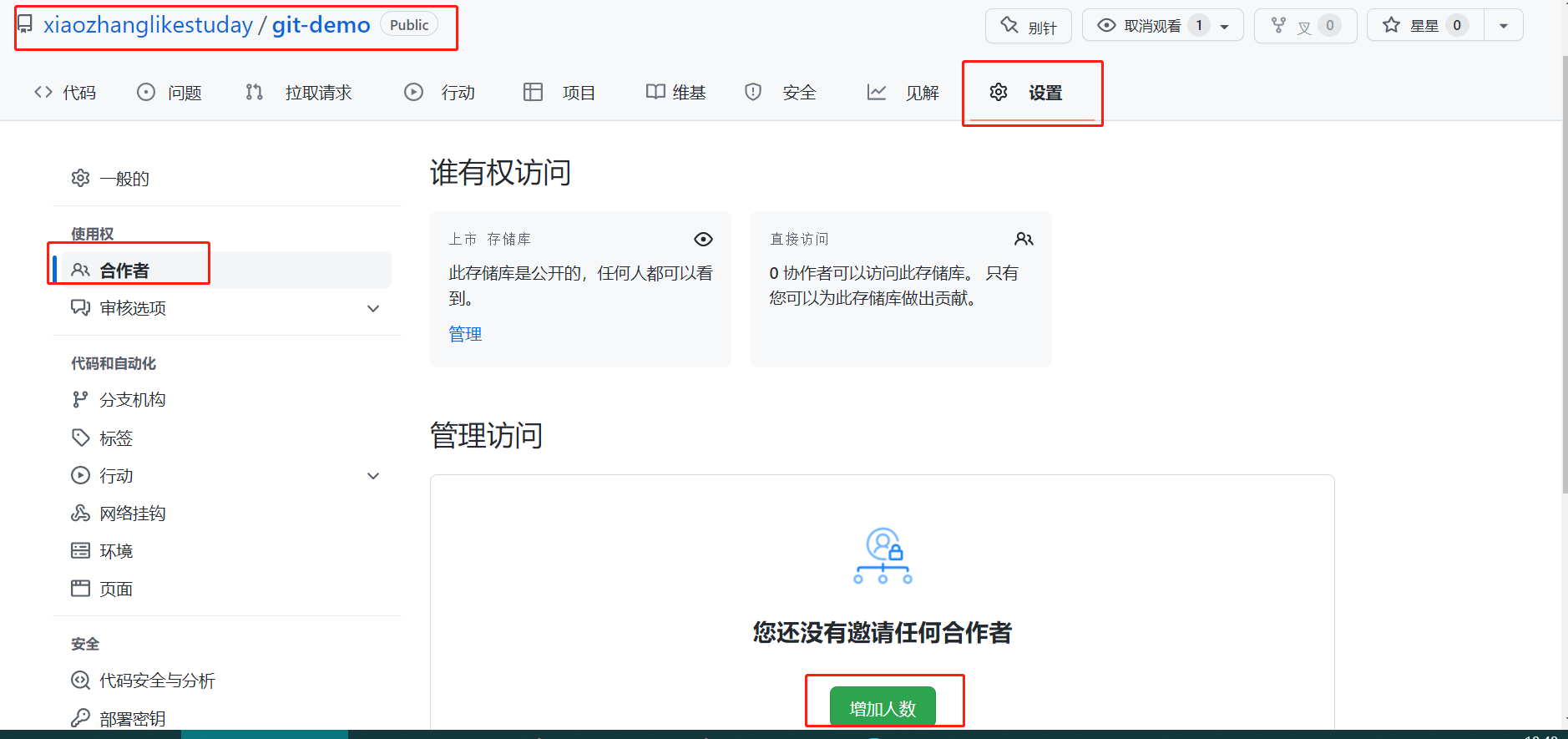
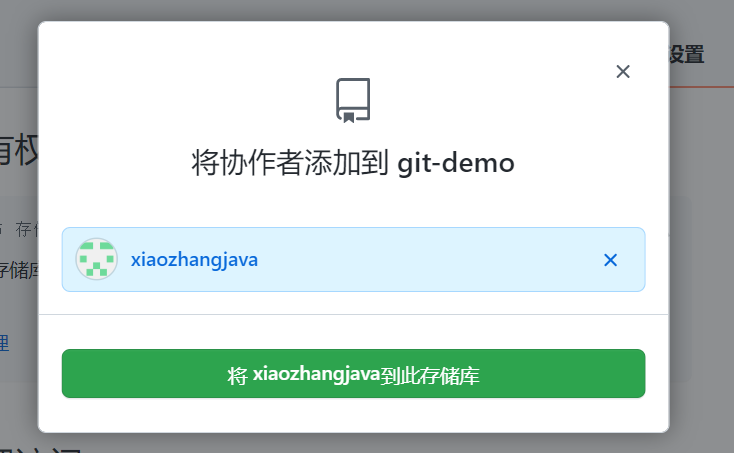
2.复制地址 发给添加的用户打开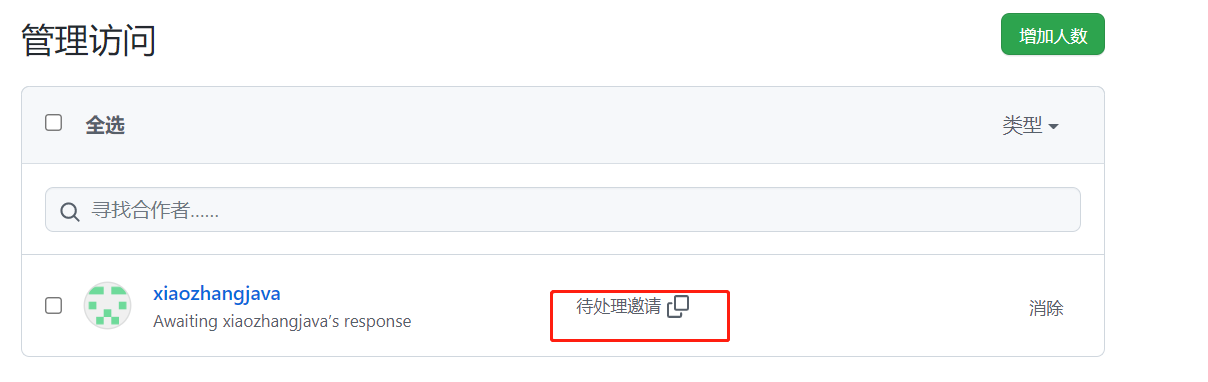
3.发给添加的用户 在github输入框里 复制链接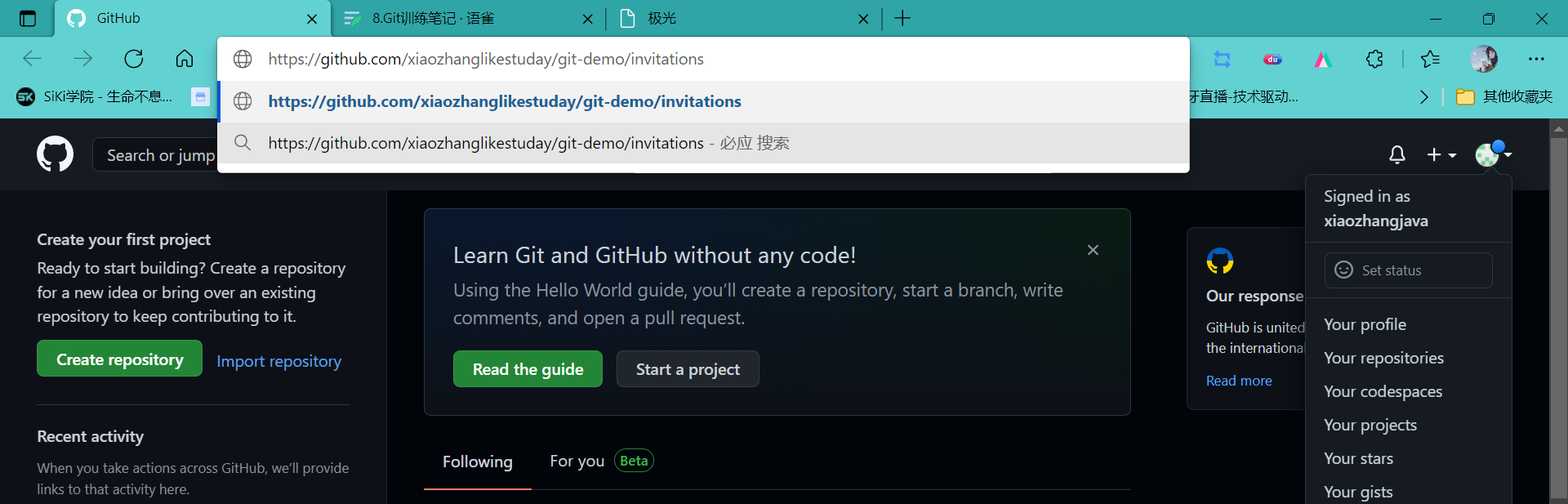
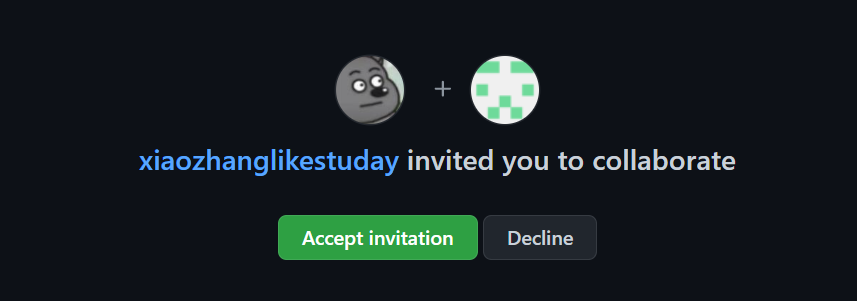
这样就可以提交成功了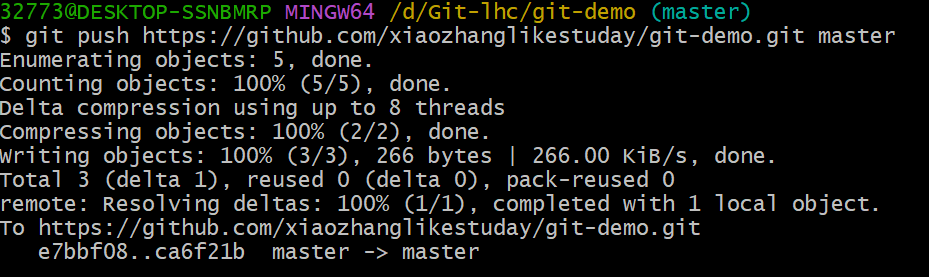
7.跨团队协作
1.复制仓库地址给协作方
2.协作方github浏览器地址栏复制链接
3.点击fork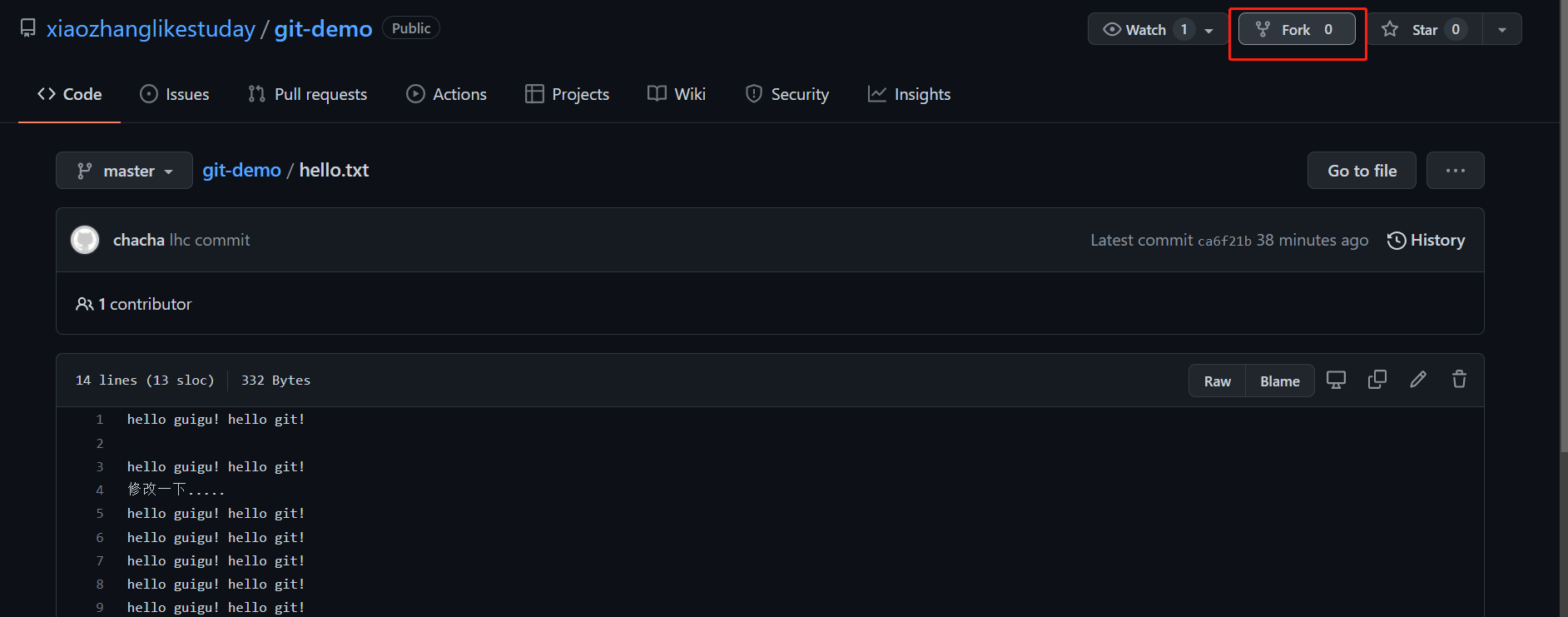
1.当拉取方修改完 获取pull请求
2.被拉取方 可以看到拉取请求
3.免密登入
8.配置idea的运行环境
1.创建ignore文件
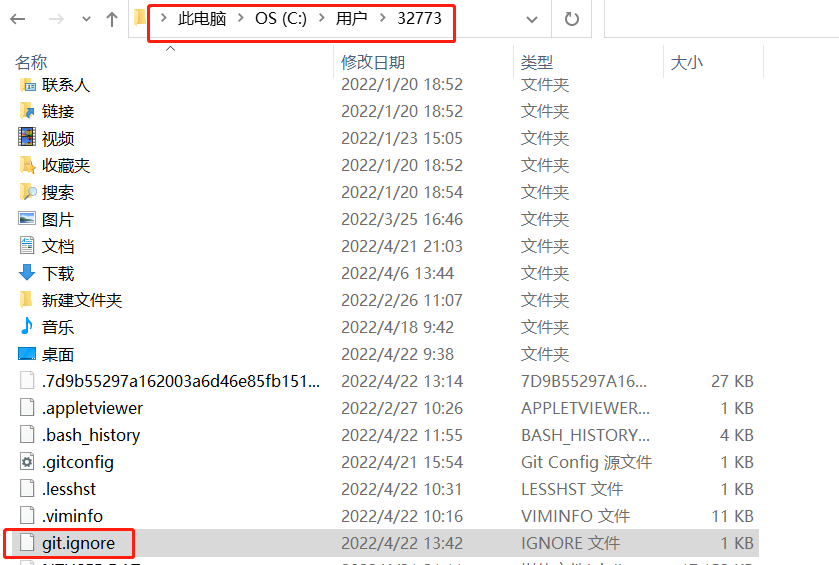
1.文件内容:
# Compiled class file
.class
# Log file
.log
# BlueJ files
.ctxt
# Mobile Tools for Java (J2ME)
.mtj.tmp/
# Package Files #
.jar
.war
.nar
.ear
.zip
.tar.gz
.rar
# virtual machine crash logs, see
http://www.java.com/en/download/help/error_hotspot.xml
hs_err_pid
.classpath
.project
.settings
target
.idea
.iml
2.添加.gteconfig依赖
3.定位Git程序
1.创建maven工程—设置—version control—Git—定位Git
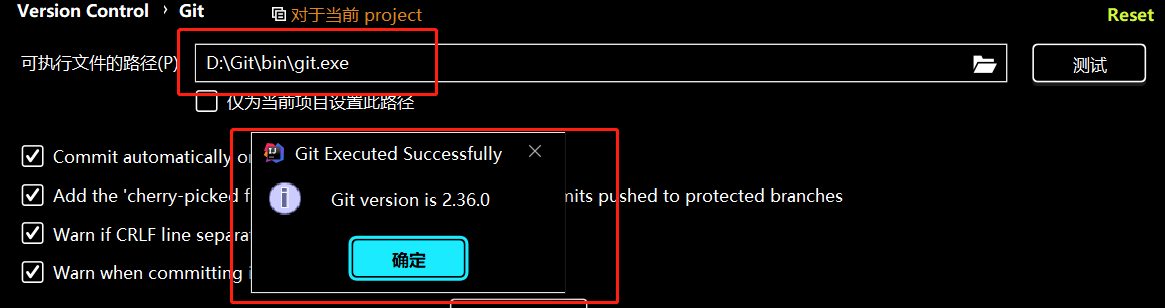
4.创建项目的本地库
pox文件变红代表未被追踪
pox变绿代表已经追踪但未提交至本地库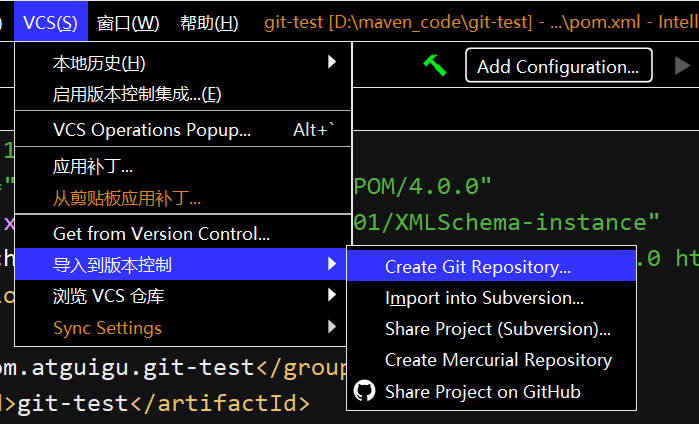
添加文件追踪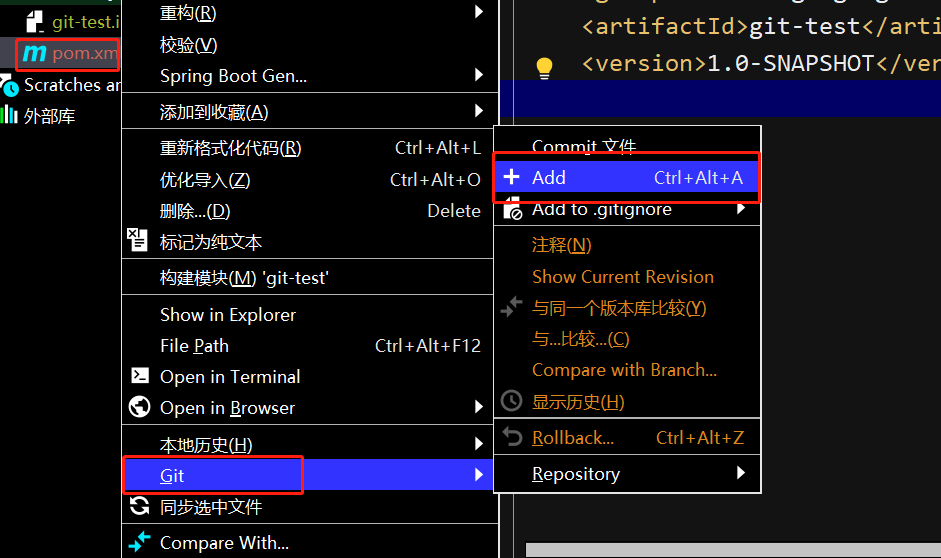
5.创建文件
6.添加提交
7.idea切换版本
8.创建分支
9.合并分支
1.正常合并
2.代码冲突
10.idea连接GitHub
文件—设置—version centrol—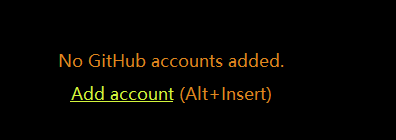
账户密码方式很难登入上 因为是外网 所以选择口令登入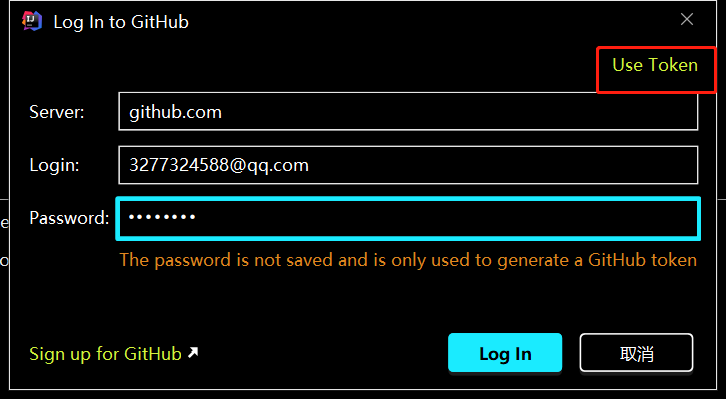
登入GitHub settings— —
—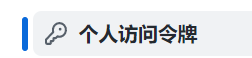 —
—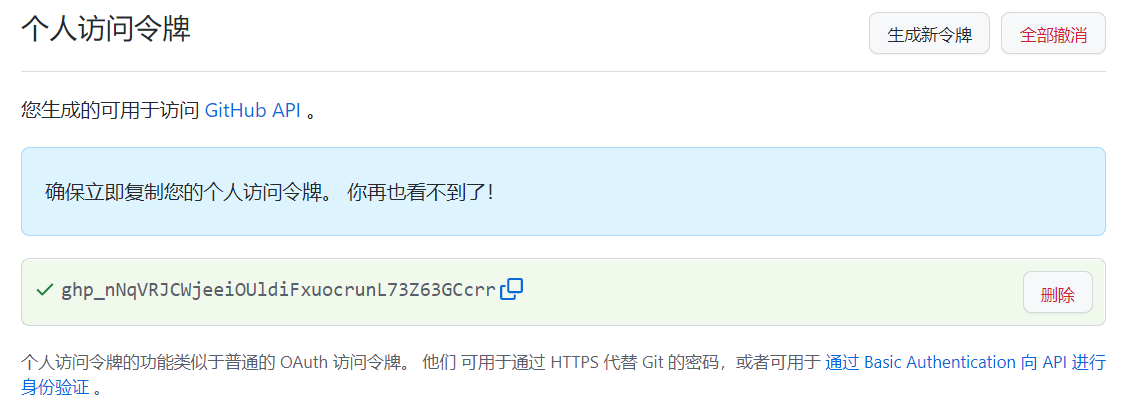
连接成功!!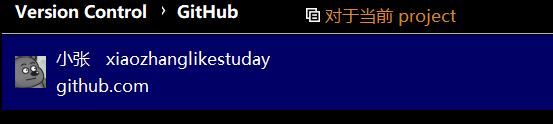
11.上传GitHub库
push 上传 如果本地库和远程库版本不一致是会被拒绝的
注意:push 是将本地库代码推送到远程库,如果本地库代码跟远程库代码版本不一致,
push 的操作是会被拒绝的。也就是说,要想 push 成功,一定要保证本地库的版本要比远程
库的版本高!因此一个成熟的程序员在动手改本地代码之前,一定会先检查下远程库跟本地
代码的区别!如果本地的代码版本已经落后,切记要先 pull 拉取一下远程库的代码,将本地
代码更新到最新以后,然后再修改,提交,推送!


pull 拉取
12.克隆到本地
9.码云配置
1.在idea下载码云插件
2.登入
3.GitHub拉取到gitee
4.同步GitHub
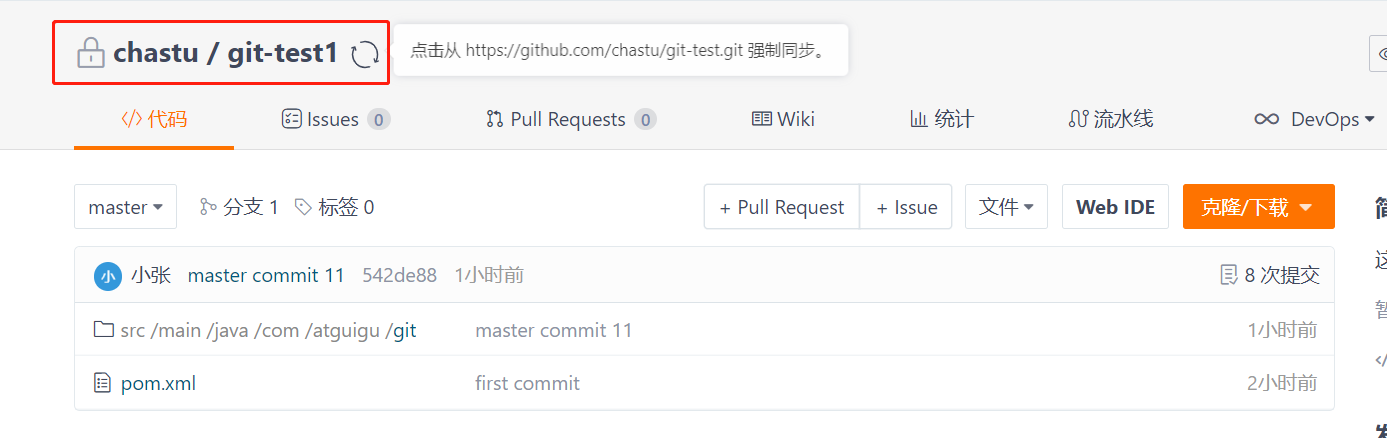
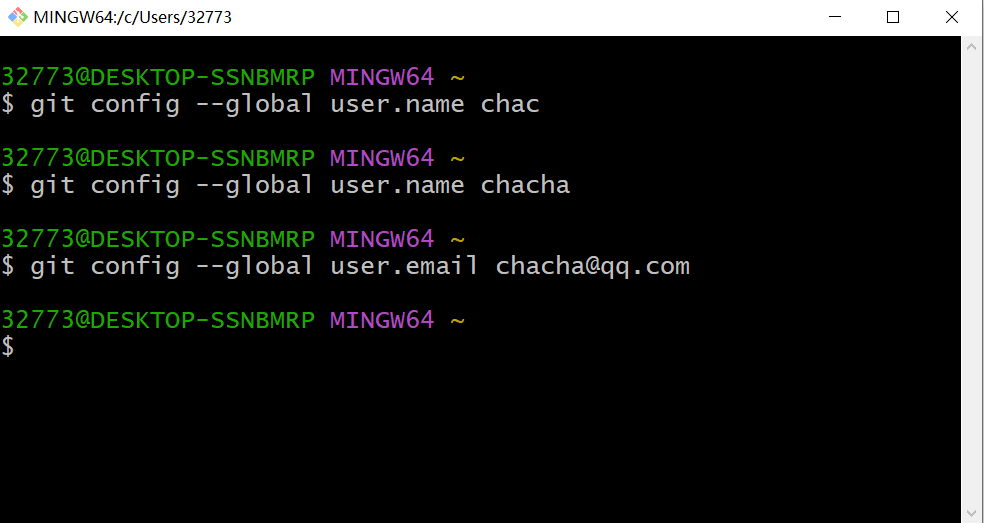
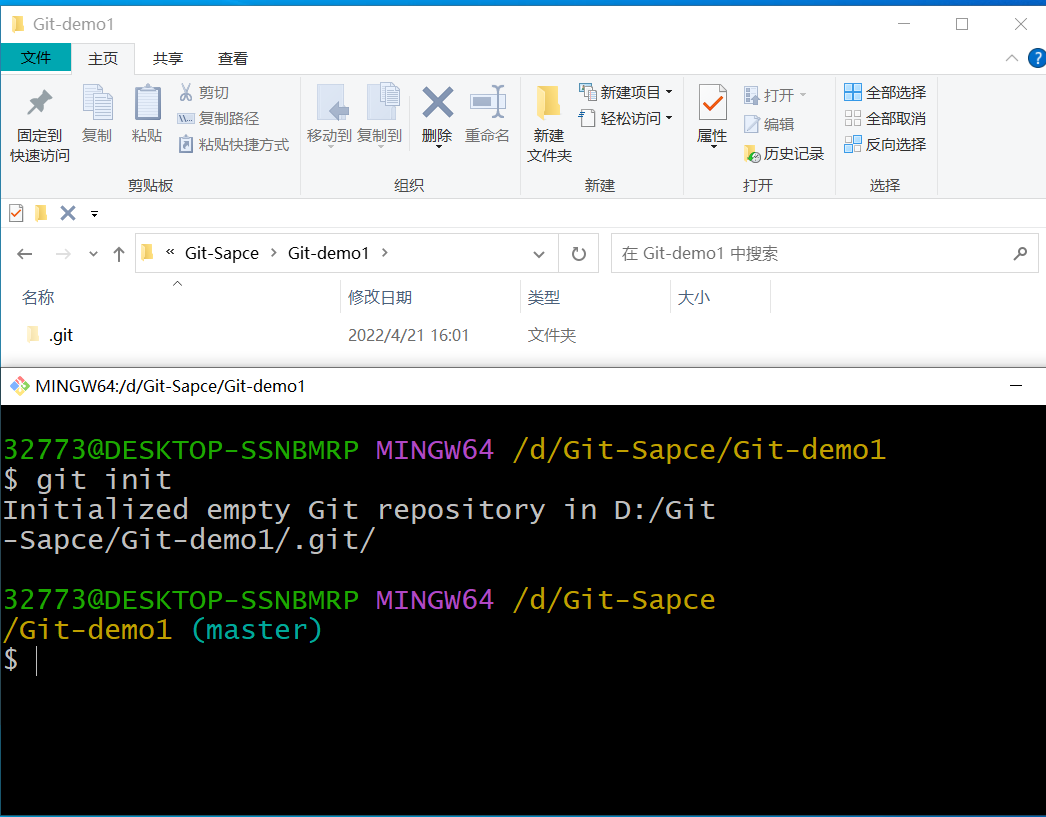




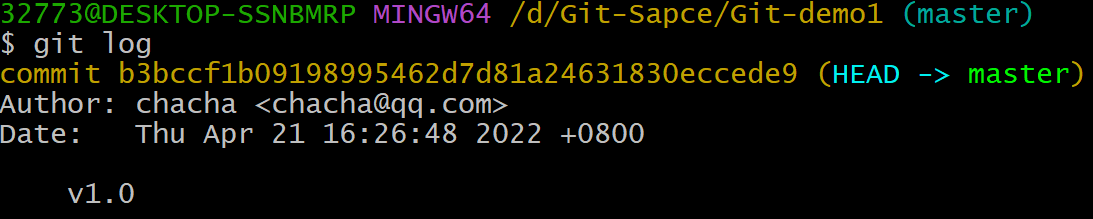
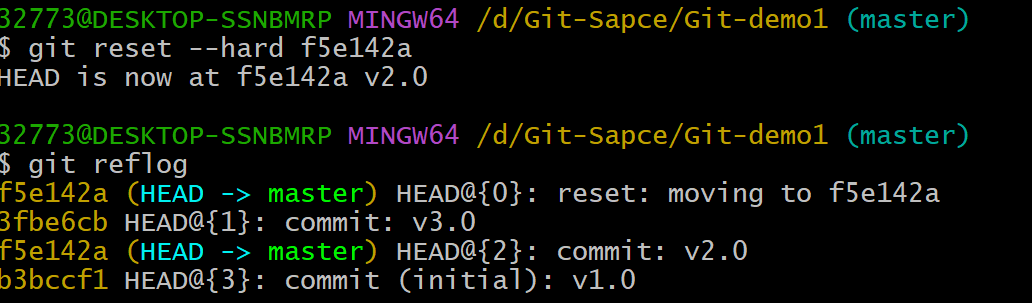




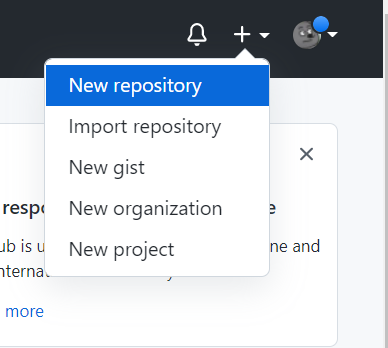



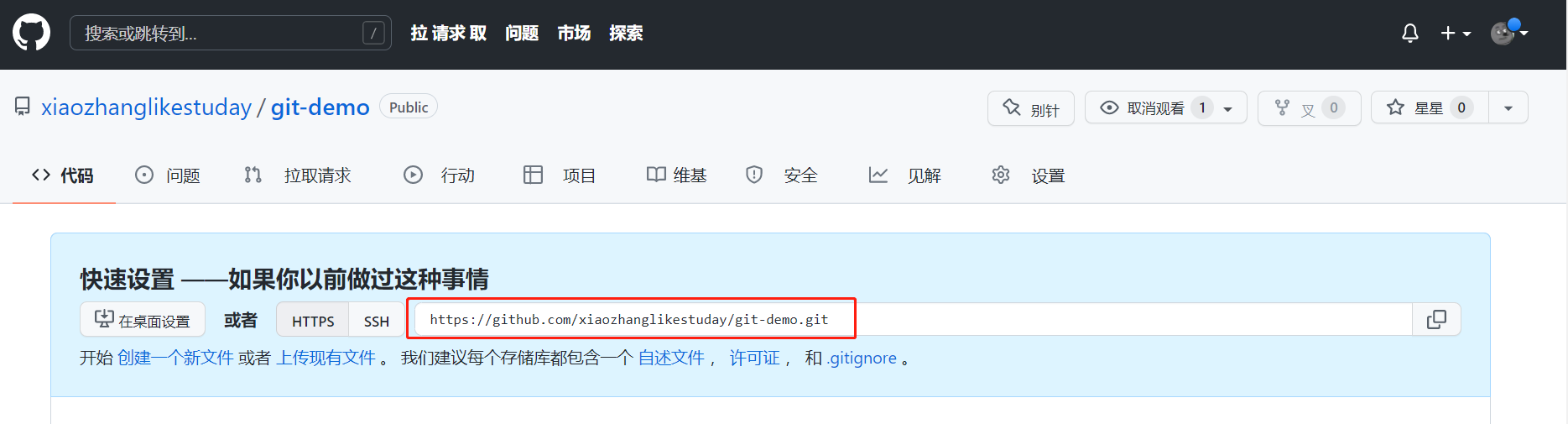
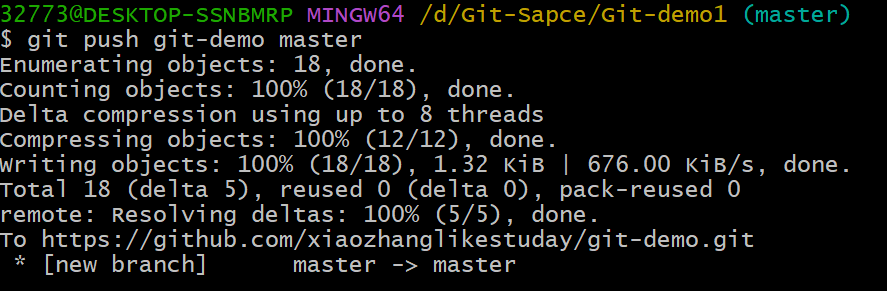
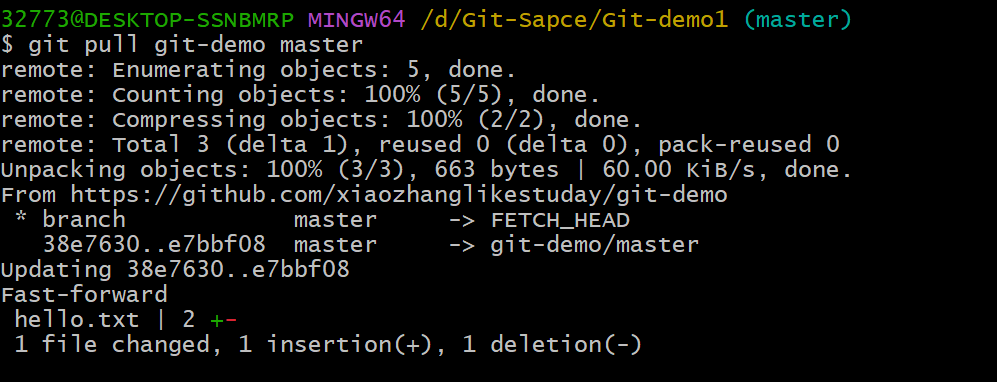
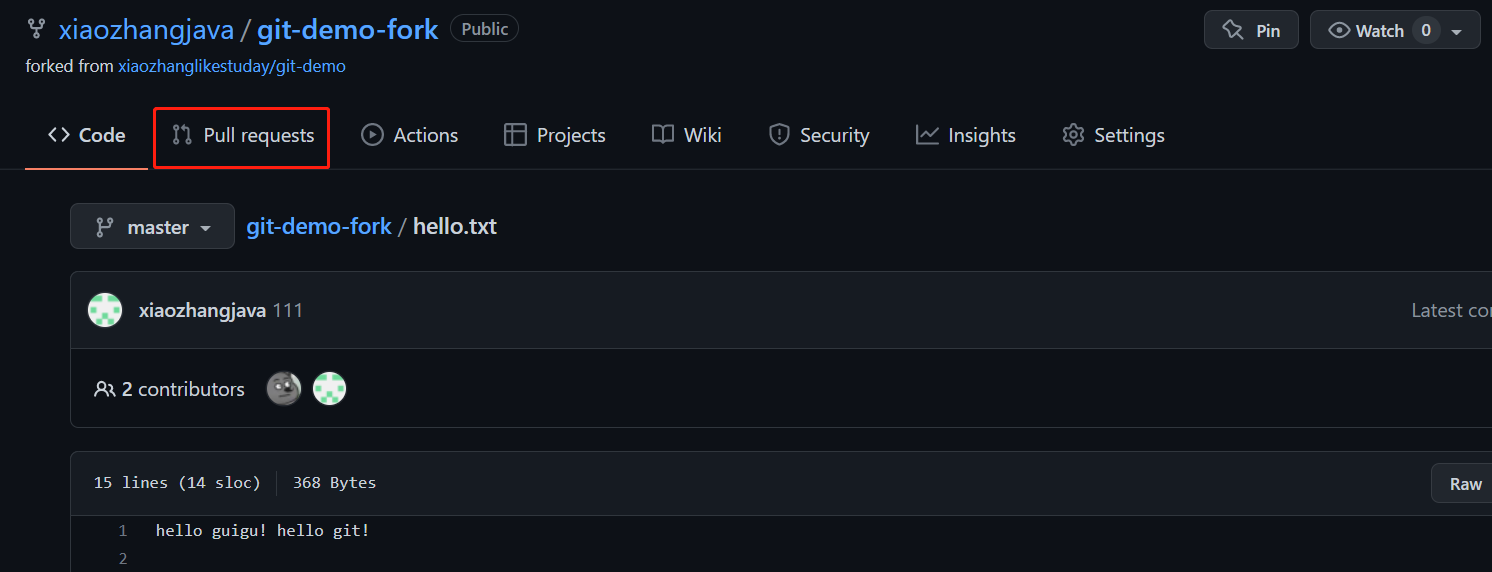
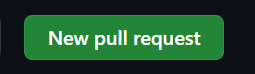
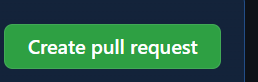
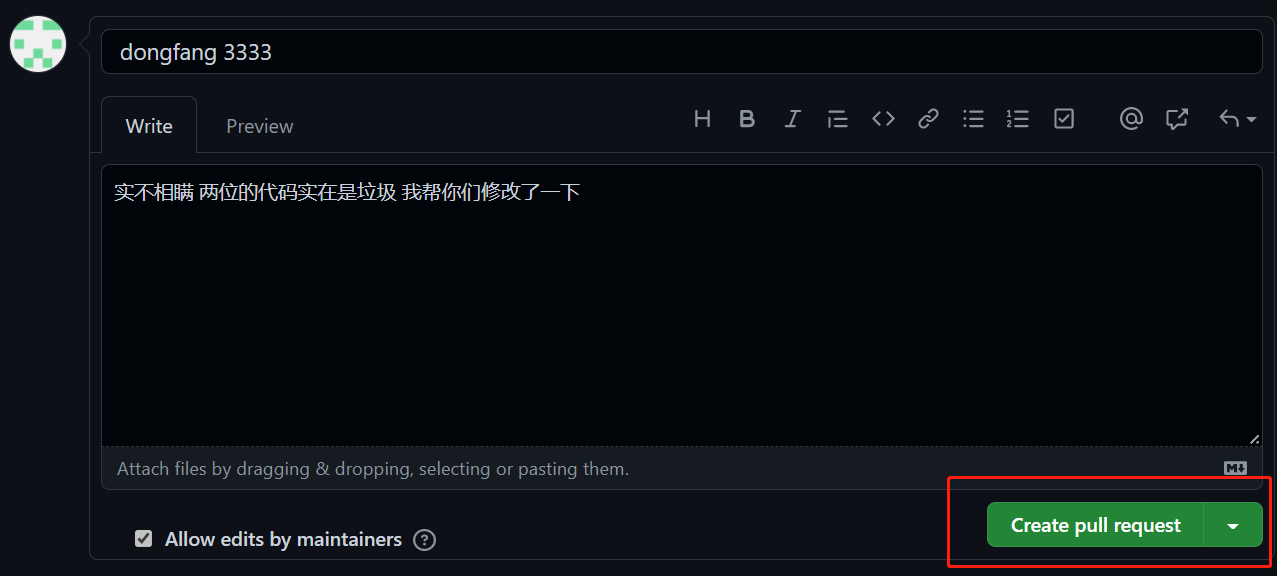
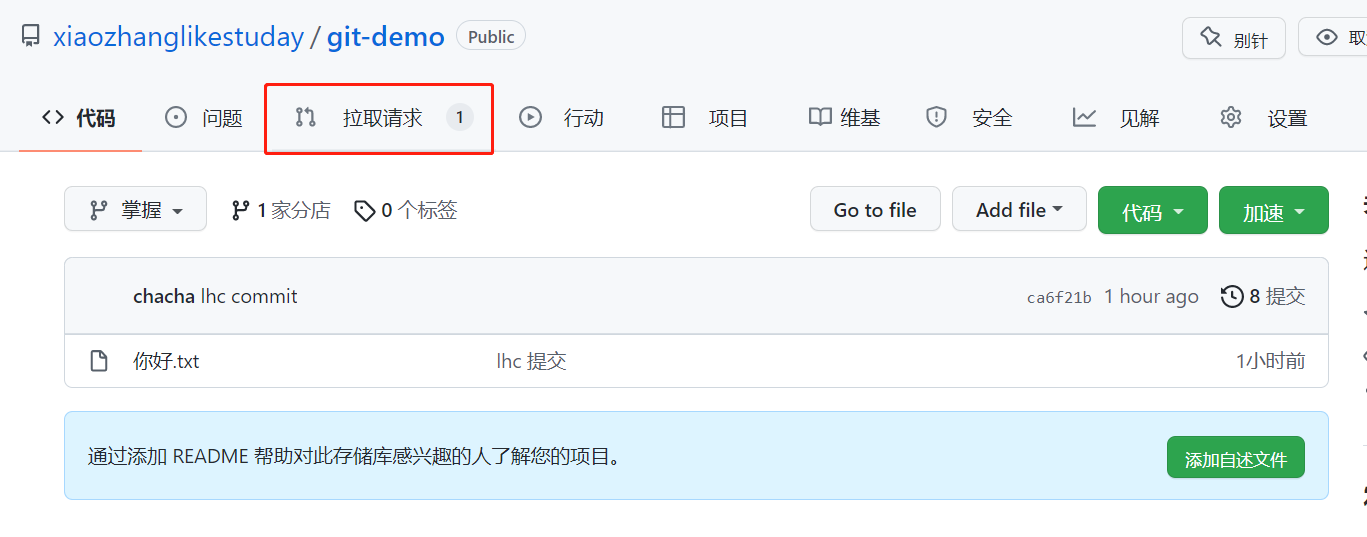
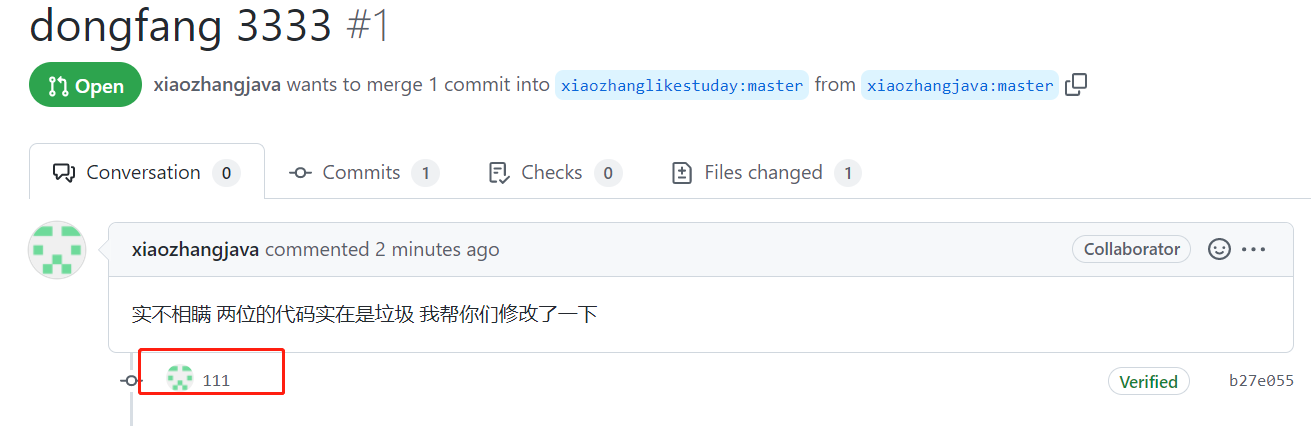
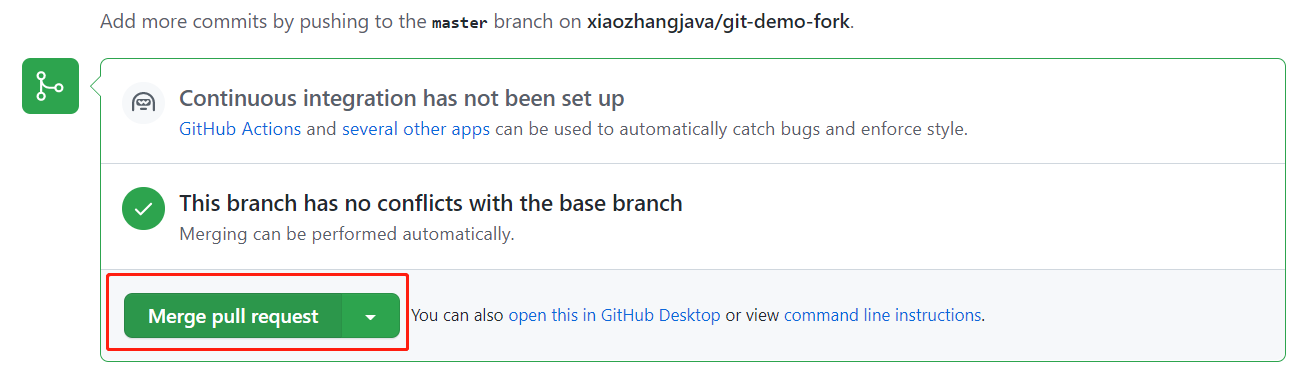
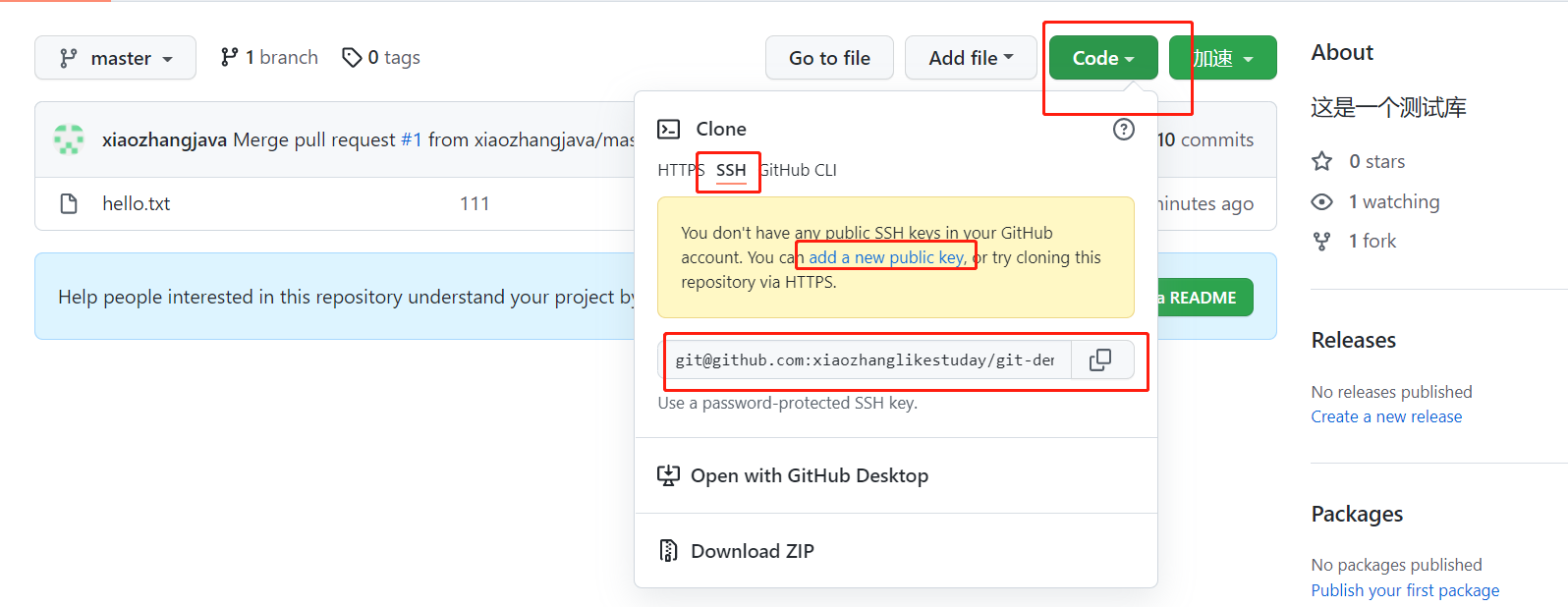
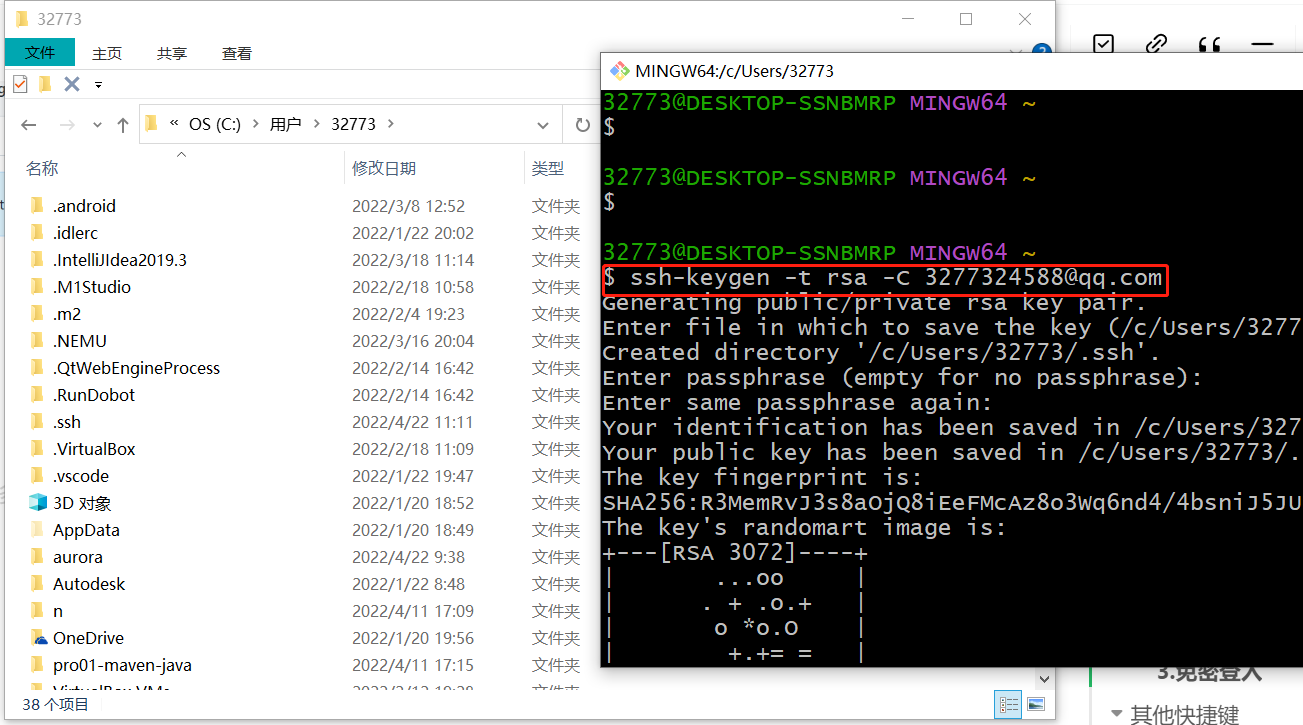
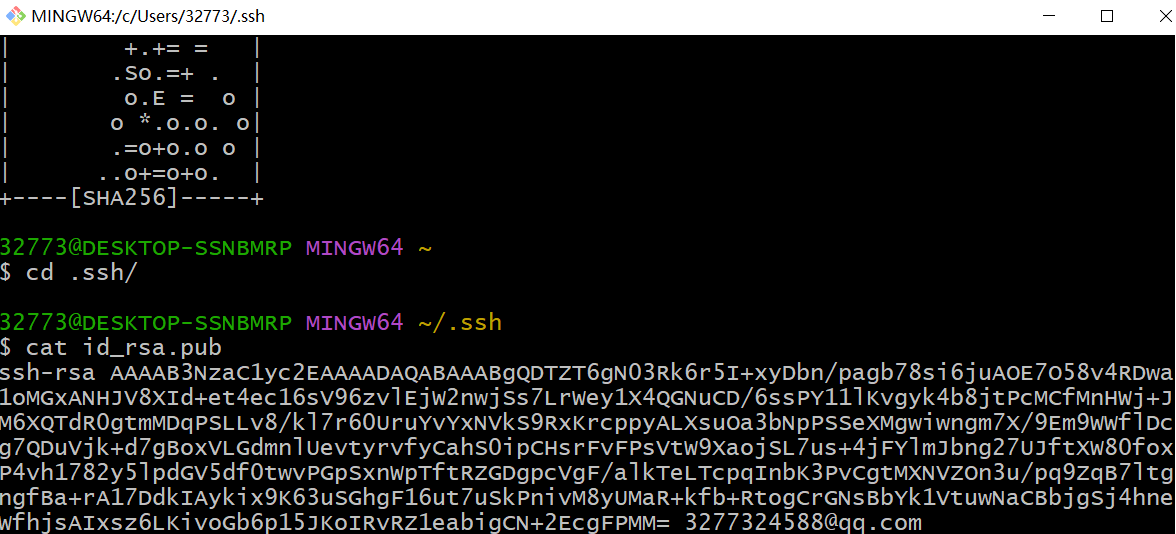

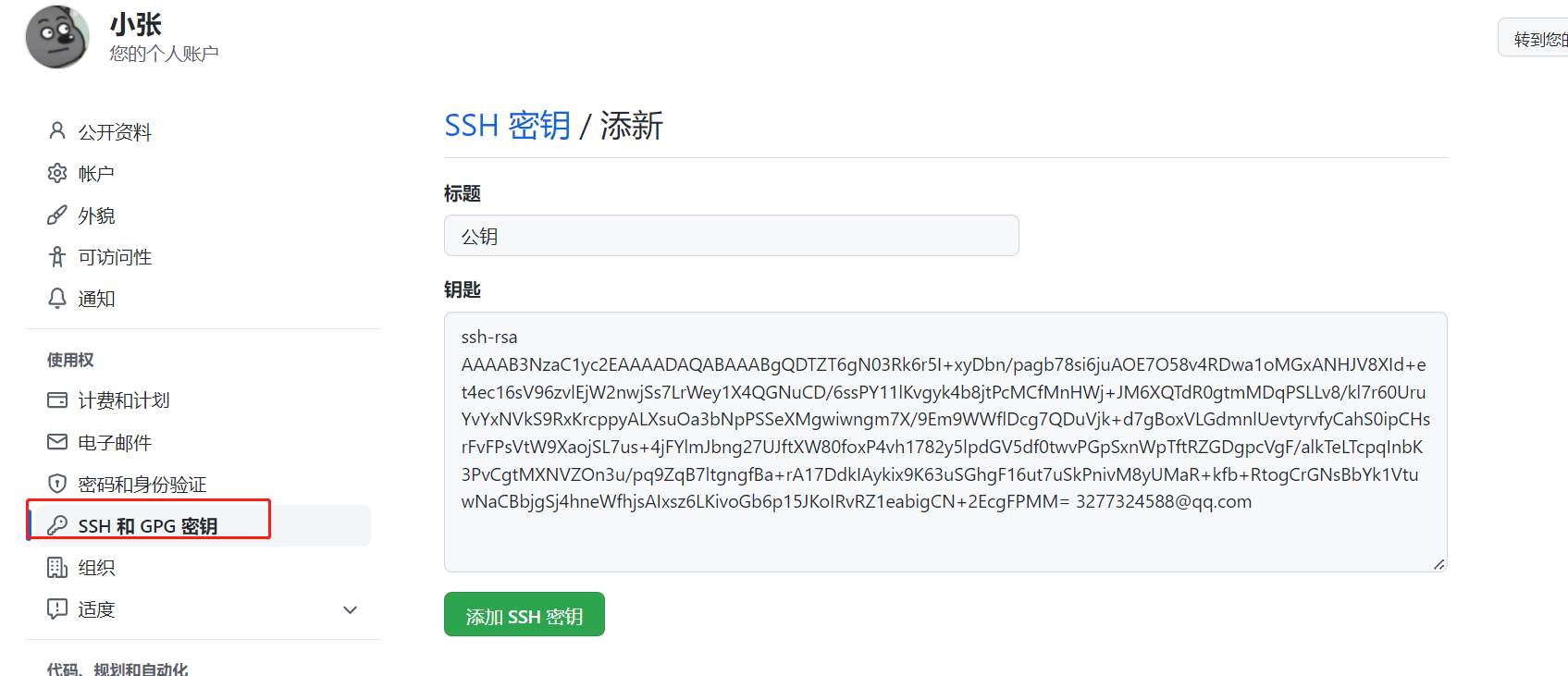


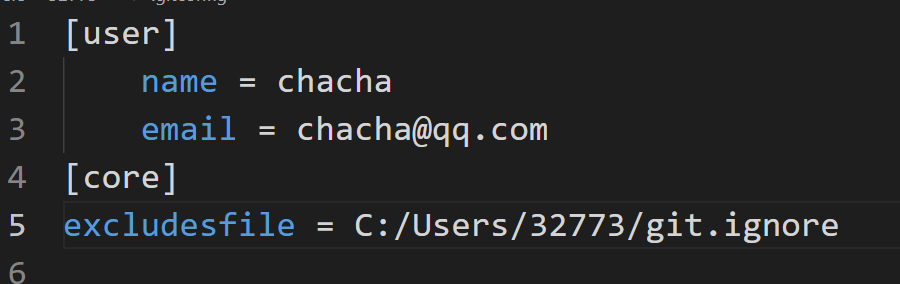
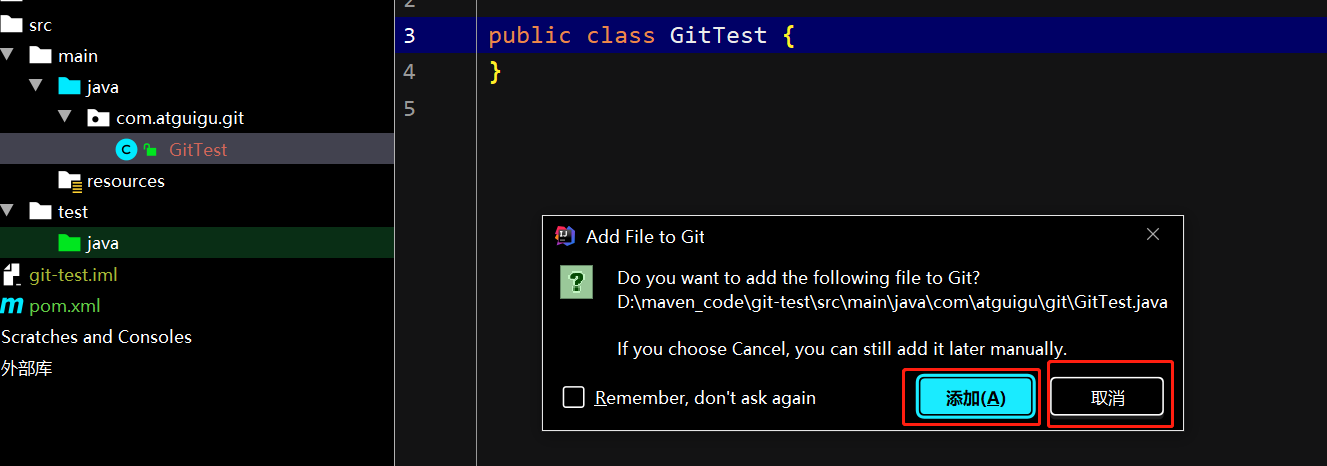
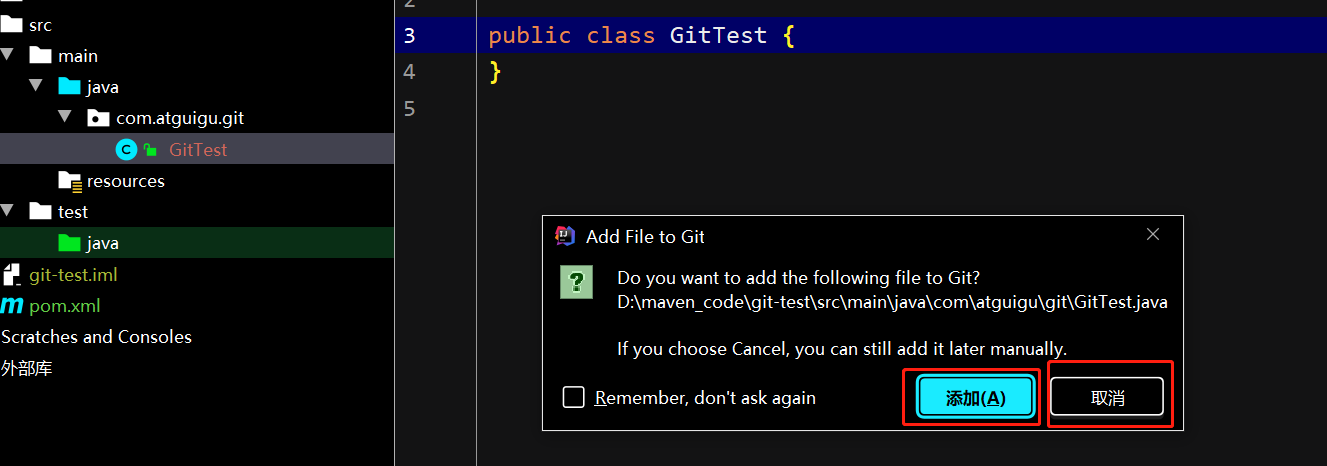
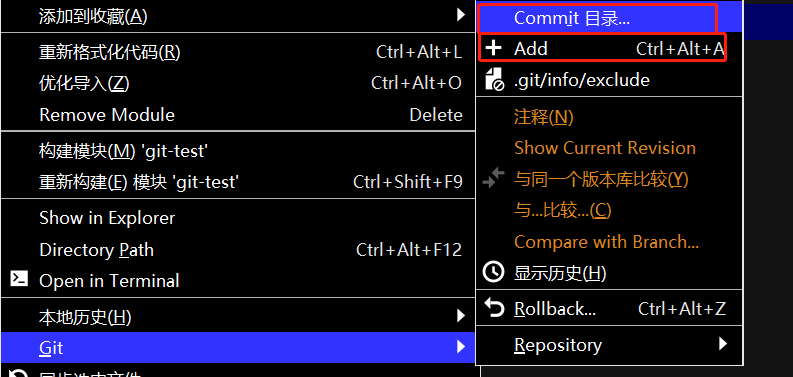
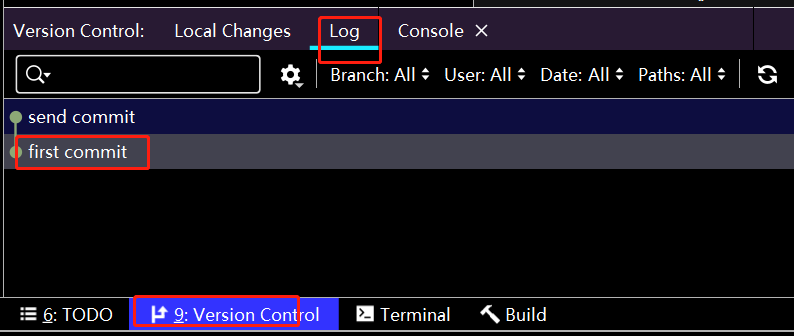
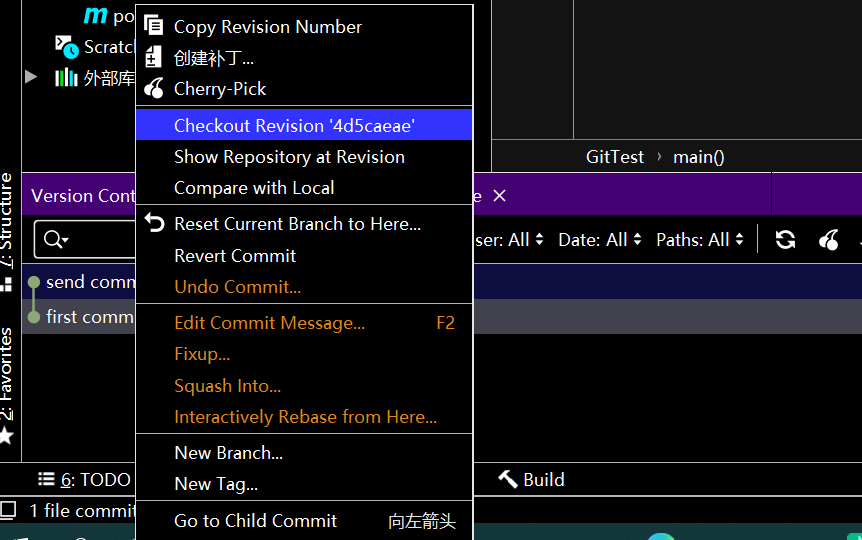
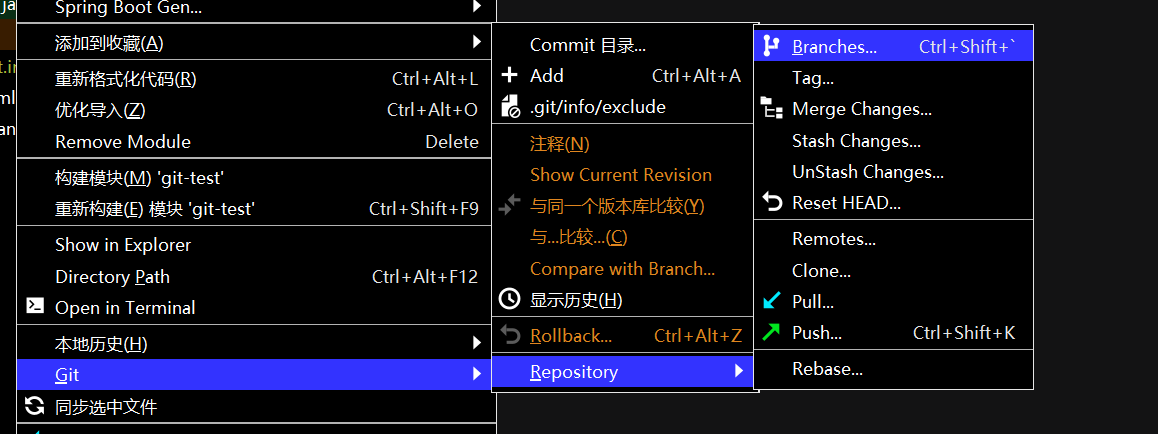
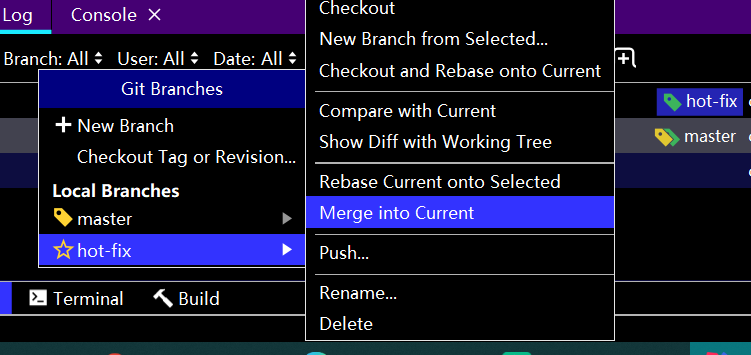 2
2